Kysymys
Ongelma: Kuinka korjata virhe 0x8000000b?
Hei. Ostin äskettäin HP: n kannettavan tietokoneen ja haluaisin lisätä siihen sähköpostini, mutta heti kun yritän tehdä niin, saan virheilmoituksen 0x8000000b. Auta minua korjaamaan tämä ongelma? Kiitos.
Ratkaistu vastaus
Windows 10:ssä oli useita hyödyllisiä ominaisuuksia, ja yksi niistä on mahdollisuus synkronoida toinen sähköpostisi tilit yhdeksi ja pidä ne kaikki kätevästi yhdessä paikassa – se koskee Googlea, Hotmailia ja muita sähköposteja palvelut. Valitettavasti jotkut käyttäjät alkoivat valittaa sähköpostin synkronointivirheestä - 0x8000000b. Virheen vuoksi käyttäjät eivät voi muodostaa yhteyttä eniten käytettyihin sähköpostipalveluihinsa.
Viesti, jonka käyttäjät näkevät havaitessaan 0x8000000b-virheen, sanoo:
Jotain meni pieleen
Olemme pahoillamme, mutta emme voineet tehdä sitä,
Virhekoodi: 0x8000000b
Windows tarjoaa virhekoodit, jotta käyttäjät voivat tehdä vianmäärityksen ja löytää tapoja korjata 0x8000000b. Onneksi ongelmaan on useita ratkaisuja, ja ne toimivat hyvin useimmille käyttäjille.
0x8000000b-virheen esiintymiseen voi olla useita syitä, kuten vanhentunut käyttöjärjestelmä, huono Internet-yhteys, virustorjuntaohjelmisto, väärät aika- ja päivämääräasetukset jne. Useimmissa tapauksissa käyttäjät ilmoittivat kuitenkin onnistuneensa korjaamaan 0x8000000b-virheen heti, kun he käyttivät IMAP-lisäasetuksia.
IMAP[1] tarkoittaa Internet Message Access Protocol -protokollaa, ja sähköpostipalveluntarjoajat käyttävät sitä viestien hakemiseen palvelimelta TCP/IP: n avulla.[2] yhteys. Siksi lisäasetusten käyttäminen auttaa käyttäjiä ratkaisemaan 0x8000000b-virheen aiheuttaman ongelman.
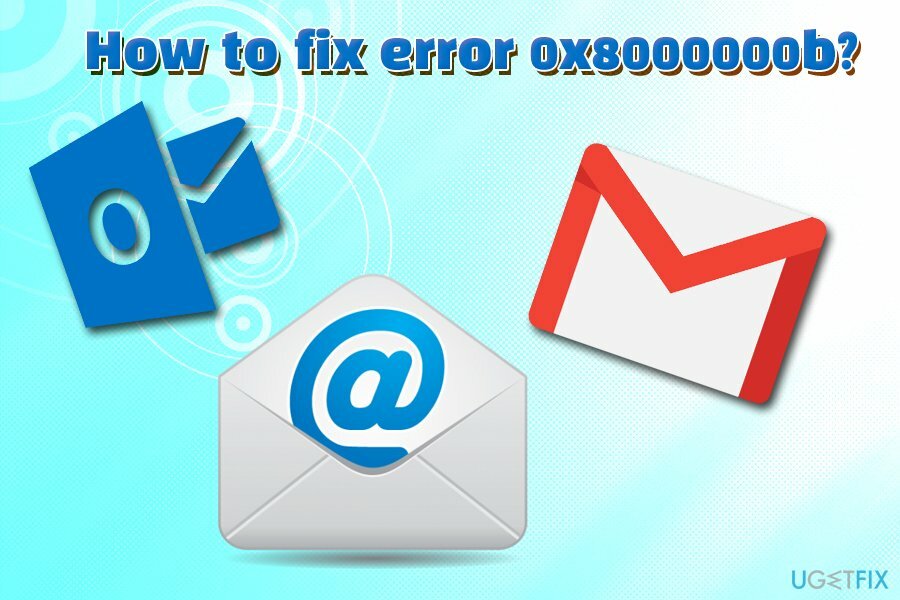
Noudata huolellisesti alla olevia 0x8000000b-virheenkorjauksia. Aloitamme yksinkertaisemmista ratkaisuista ja siirrymme sitten edistyneempiin (niiden suorittamiseen ei pitäisi mennä liikaa aikaa).
Ennen kuin aloitat, haluamme kuitenkin neuvoa sinua tarkistamaan tietokoneesi haittaohjelmien varalta tietoturvaohjelmistojen avulla, kuten ReimageMac-pesukone X9. Se voi myös korjata useita ongelmia, jotka liittyvät vioittuneisiin järjestelmätiedostoihin, virusvaurioihin ja moniin muihin osioihin. Se voi säästää paljon aikaa, kun käsittelet erilaisia virheitä ja Blue Screen of Death -ohjelmaa.[3]
Korjaa 1. Tarkista aika ja päivämäärä
Jotta voit poistaa nämä tiedostot, sinun on ostettava lisensoitu versio Reimage Reimage poista ohjelmisto.
On yllättävää, kuinka monta ongelmaa tietokoneen käyttäjät ratkaisivat havaittuaan, että heidän päivämäärä- ja aika-asetukset olivat virheellisiä.
- Napsauta hiiren kakkospainikkeella Päivämäärä ja aika widget, jonka löydät näytön oikeasta alakulmasta
- Valitse valikosta Säädä kellonaika/päivämäärä
- Juuri avatussa ikkunassa sinun pitäisi nähdä Treffiaika parametrit oikealla puolella
- Vaihda Aseta aika automaattisesti ja Aseta aikavyöhyke automaattisesti kytkimet vinossa
- Odota muutama sekunti ja vaihda ne kohtaan päällä asemaa
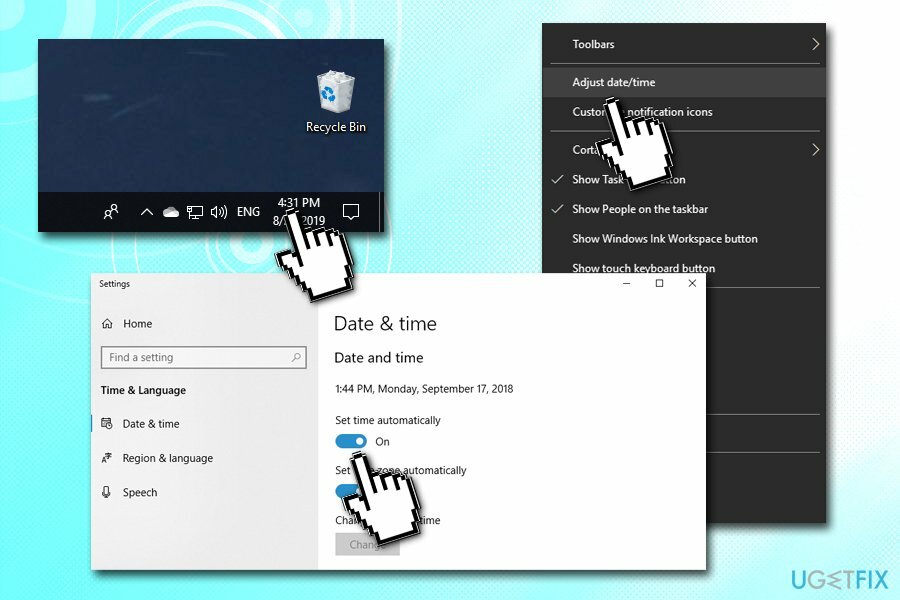
Korjaa 2. varmista, että käyttöjärjestelmäsi on päivitetty
Jotta voit poistaa nämä tiedostot, sinun on ostettava lisensoitu versio Reimage Reimage poista ohjelmisto.
Varmista, että Windows on päivitetty oikein:
- Napsauta hiiren kakkospainikkeella alkaa ja valitse asetukset
- Klikkaa Päivitys ja suojaus
- Valitse oikeasta ruudusta Tarkista päivitykset
- Päivitysten pitäisi ladata ja ottaa käyttöön automaattisesti
- Käynnistä uudelleen tietokoneellesi
Korjaa 3. Poista Windows Defender tai muu suojaussovellus väliaikaisesti käytöstä
Jotta voit poistaa nämä tiedostot, sinun on ostettava lisensoitu versio Reimage Reimage poista ohjelmisto.
- Napsauta hiiren kakkospainikkeella alkaa ja valita asetukset
- Klikkaa Päivitys ja suojaus
- Napsauta vasemmassa ruudussa Windowsin suojaus
- Valitse Suojausalueet-kohdasta Suojaus viruksilta ja uhilta
- Valitse Virusten ja uhkien suojausasetuksista Hallinnoi asetuksia
- Alla Reaaliaikainen suojaus, käännä kytkintä vasemmalle kääntääksesi suojan Vinossa
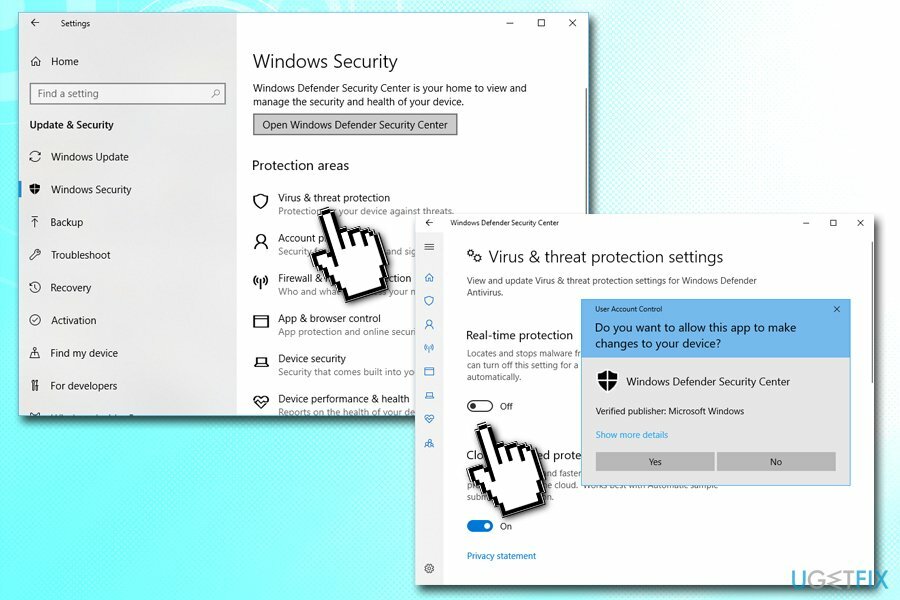
Korjaa 4. Lisää sähköpostitilisi uudelleen
Jotta voit poistaa nämä tiedostot, sinun on ostettava lisensoitu versio Reimage Reimage poista ohjelmisto.
- Kirjoita Mail hakukenttään ja paina Tulla sisään
- Klikkaa Tilit
- Valitse tilisi
- Valita Poista tili tältä laitteelta
- Vahvista kanssa Poistaa
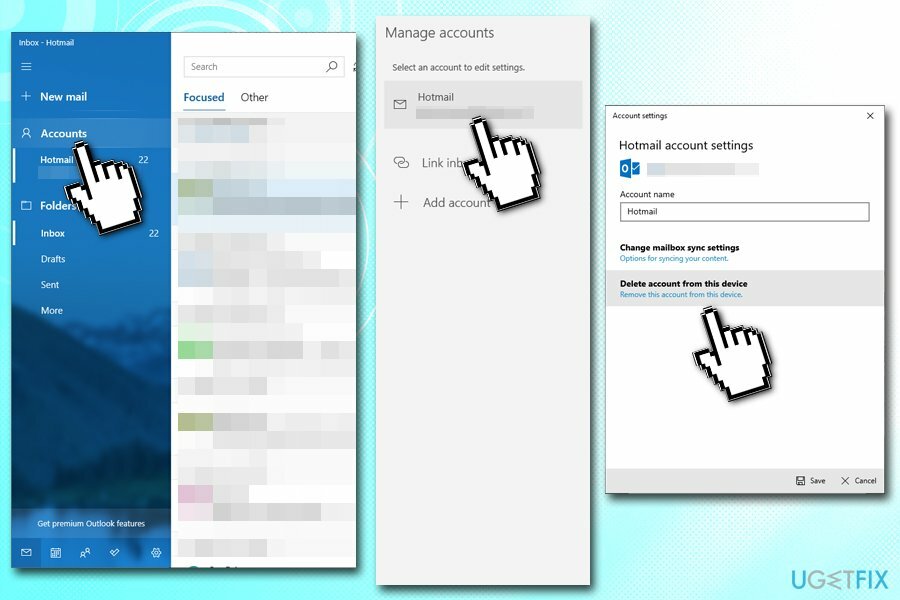
- Lisää tilisi uudelleen ja katso, näkyykö se edelleen virheellä 0x8000000b
Korjaa 5. Käytä IMAP-lisäasetuksia
Jotta voit poistaa nämä tiedostot, sinun on ostettava lisensoitu versio Reimage Reimage poista ohjelmisto.
Näytämme, kuinka IMAP-lisäasetuksia käytetään Google- ja Outlook-tileissä:
Gmail
Ennen kuin teet mitään, sinun on varmistettava, että IMAP on käytössä Google-tililläsi. Kirjaudu sähköpostiisi selaimen kautta ja siirry seuraavaan linkkiin: https://mail.google.com/mail/u/0/#settings/fwdandpop. Valitse IMAP-käyttökohdassa Ota IMAP käyttöön ja klikkaa Tallenna muutokset.
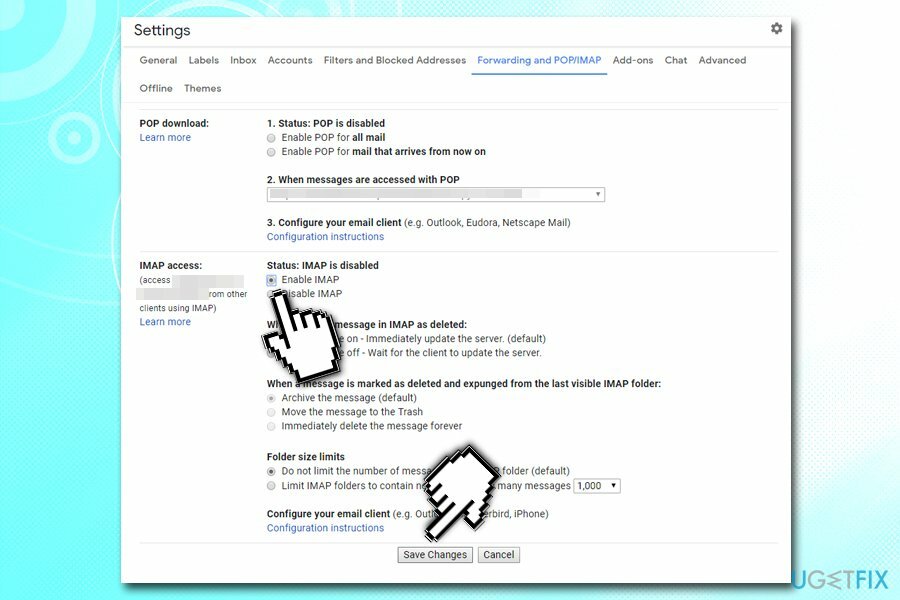
Palaa sitten Windows-sähköpostisovellukseen ja toimi seuraavasti:
- Avaa Mail-sovellus ja napsauta Tilit uudelleen
- Valitse Lisää tili
- Valitse juuri avautuvasta ikkunasta Internet sähköposti
- Anna tietosi
- Kun saavut Saapuvan sähköpostin palvelin osioon, kirjoita seuraava:
imap.gmail.com: 993
- Alhaalta sinun pitäisi nähdä Lähtevän sähköpostin (SMTP) palvelin -osio. Kirjoita seuraava:
smtp.gmail.com: 46
- Viimeistele rekisteröinti osoitteessa Kirjaudu sisään

Näkymät
- Mene Lisää tili -osiossa Sähköposti-sovelluksessa
- Valitse Vaihto
- Syötä sinun sähköpostiosoite ja klikkaa Seuraava
- Syötä salasanasi
- Valitse Kirjaudu sisään
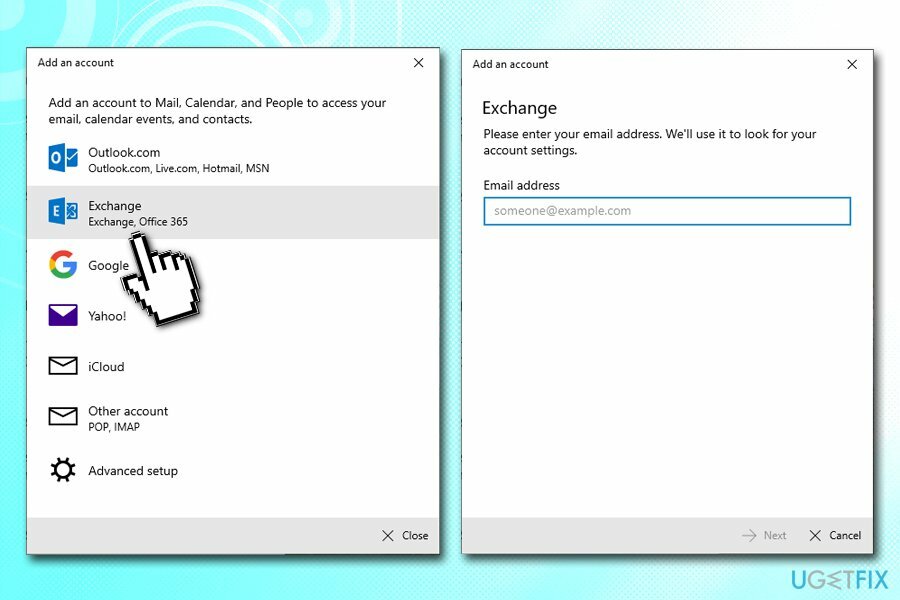
Päästä eroon ohjelmista yhdellä napsautuksella
Voit poistaa tämän ohjelman ugetfix.com-asiantuntijoiden sinulle esittämän vaiheittaisen oppaan avulla. Ajan säästämiseksi olemme valinneet myös työkalut, jotka auttavat sinua suorittamaan tämän tehtävän automaattisesti. Jos sinulla on kiire tai jos sinusta tuntuu, että sinulla ei ole tarpeeksi kokemusta ohjelman poistamiseen itse, voit käyttää näitä ratkaisuja:
Tarjous
tee se nyt!
ladatapoistoohjelmistoOnnellisuus
Takuu
tee se nyt!
ladatapoistoohjelmistoOnnellisuus
Takuu
Jos ohjelman poistaminen Reimagen avulla epäonnistui, kerro ongelmistasi tukitiimillemme. Varmista, että annat mahdollisimman paljon tietoja. Ole hyvä ja kerro meille kaikki tiedot, jotka mielestäsi meidän pitäisi tietää ongelmastasi.
Tämä patentoitu korjausprosessi käyttää 25 miljoonan komponentin tietokantaa, jotka voivat korvata käyttäjän tietokoneelta vaurioituneen tai puuttuvan tiedoston.
Vioittuneen järjestelmän korjaamiseksi sinun on ostettava lisensoitu versio Reimage haittaohjelmien poistotyökalu.

Pysyäksesi täysin nimettömänä ja estääksesi Internet-palveluntarjoajan ja hallitusta vakoilulta sinun pitäisi työllistää Yksityinen Internet-yhteys VPN. Sen avulla voit muodostaa yhteyden Internetiin samalla, kun olet täysin anonyymi salaamalla kaikki tiedot, estää jäljittäjät, mainokset ja haitallisen sisällön. Mikä tärkeintä, lopetat laittomat valvontatoimet, joita NSA ja muut valtion laitokset suorittavat selkäsi takana.
Odottamattomia tilanteita voi tapahtua milloin tahansa tietokoneen käytön aikana: se voi sammua sähkökatkon vuoksi, a Blue Screen of Death (BSoD) voi tapahtua tai satunnaisia Windows-päivityksiä voi tulla koneeseen, kun olit poissa muutamaksi pöytäkirja. Tämän seurauksena koulutehtäväsi, tärkeät asiakirjat ja muut tiedot saattavat kadota. Vastaanottaja toipua kadonneita tiedostoja, voit käyttää Data Recovery Pro – se etsii tiedostojen kopioita, jotka ovat edelleen saatavilla kiintolevylläsi, ja hakee ne nopeasti.